將Webex Share與Webex應用程式一起使用
 意見回饋?
意見回饋?連線至Webex Share裝置
在管理員設定了您的 Webex Share 裝置之後,您可以尋找並連線至該裝置,就像您現在尋找並連線至任何其他 Webex 裝置一樣。
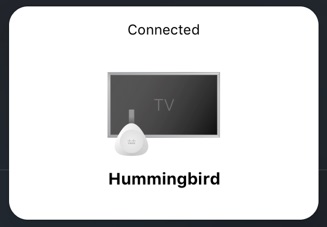
使用Webex Share以無線方式共用內容
連線至Webex Share裝置後,您可以 以無線方式共用內容 Webex應用程式中。
您的無線連線位於Webex App 應用程式與Webex Share裝置之間,其他應用程式無法看到您共用的應用程式。其他使用者可以連線至裝置,然後在您的共用之上共用其螢幕或應用程式,但任何時候都只有一個共用處於使用中狀態。
使用Webex Share進行會議或通話
您可以使用 Webex Share 裝置開會和呼叫。在Webex應用程式中開始您的通話或會議, Webex Share裝置也會加入通話。在呼叫或會議期間,您的裝置上會開啟音訊和視訊。在您或其他參加者選擇在會議或呼叫期間共用內容之後,此內容會顯示在 Webex Share 裝置和您的電腦上。
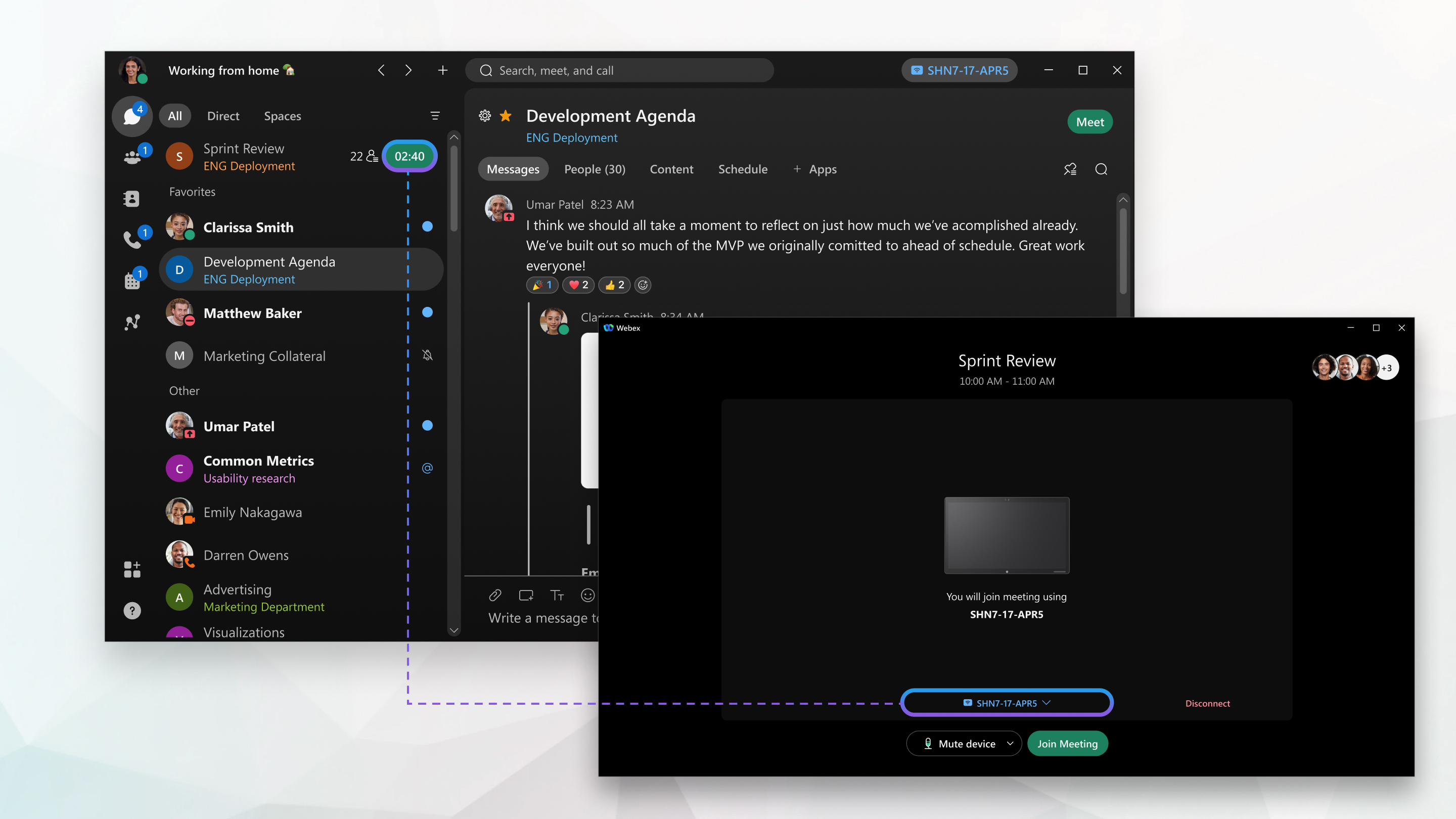
在通話或會議期間,其他參加者可以連線至 Webex Share 裝置。當他們加入呼叫或會議時,他們可以共用內容、檢視共用的內容、離開呼叫或會議,或結束連線至 Webex Share 的所有人的呼叫或會議,但他們無法控制音量。
透過Webex Share使用電話中的音訊
如果您已經與 Webex Share 裝置配對,則可以選擇使用電話收發音訊。加入會議後,您可以在Webex應用程式中選擇以下任一選項:
-
撥入 - 使用電話撥打所列出的其中一個號碼,如果收到提示,請輸入會議號和出席者 ID。
-
撥我電話 — 輸入您的聯絡資訊,然後選取連線音訊。
Webex應用程式會自動記住您的號碼,對於後續的會議或通話,應用程式會顯示您輸入的號碼。
您的視訊是在電腦或行動裝置上,且 Webex Share 裝置會作為顯示會議資訊的次要裝置加入呼叫。
如果會議主持人已加入,則您將連線至會議。如果會議主持人尚未加入,則您會被置於大廳中,直至主持人到達。如需相關資訊,請參閱在加入會議之前選擇音訊和視訊設定。


